不可否認,日程生活中視頻轉換的需求正在以極快的速度提升著,不論是生活中上傳與分享視頻的限制,還是不同設備間傳輸與播放的兼容需求,都對視頻格式的來回變換提出了要求。正因為有了這樣需求的出現,市面上也開始有著越來越多的視頻格式轉換工具問世。
盡管可以用來完成視頻轉換的軟件越來越多,但是在使用之后不難發現很多軟件都存在著不少的問題,不僅附帶有大量的廣告和惡意插件,同時功能性也比較單一。最重要的一點是對于大部分用戶來說,視頻轉換屬于臨時性的需求,很多人都并非專業的使用者。對于軟件的使用,操作越簡單指示越清晰,通過最少的步驟產出最好的效果才是關鍵。然而現在大部分的轉換工具對于新手用戶來說體驗都不太友好。所以今天就來給大家推薦這樣一款堪稱新手福音的專業視頻轉換工具——萬興優轉。
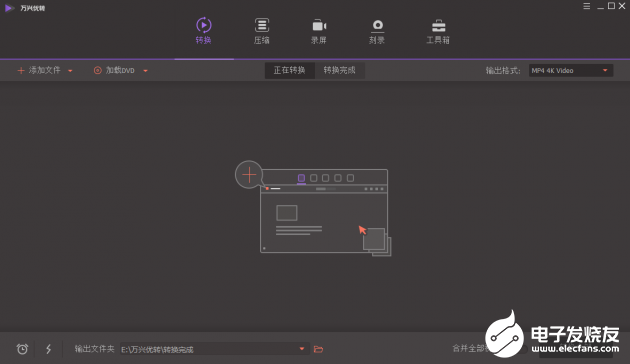
簡潔的頁面和獨特的UI設計是萬興優轉給到所有用戶的第一感受。為了方便用戶選取功能,萬興優轉對主要功能區做了明確的界限劃分,同時盡可能將同類型的內容放在統一的板塊當中以方便用戶選擇。
萬興優轉支持超過1000種格式的轉換,不僅支持MP4 AVI MOV MKV等常用格式,也支持KUX,QSV,多種攝像機,VR設備和4K視頻格式等特殊格式,絕對滿足你的所有需求。同時萬興優轉還采用無損轉換技術,可以零失真的轉換或壓縮視頻。GPU加速,優化多核處理器,達到30倍的高速轉換效果。 除此之外萬興優轉還集視頻壓縮、編輯、錄屏、傳輸等功能于一體,一站式的視頻服務體驗讓用戶以最少的步驟獲得高質量的視頻內容。
如何用萬興優轉轉換視頻格式
以下是解釋如何在Windows上進行視頻轉換的指南。Mac版的工作方式幾乎相同。
步驟1:將您需要轉換的視頻文件導入轉換器。
在Windows/Mac上下載萬興優轉,安裝并啟動軟件。單擊添加并導入要轉換的視頻或將其直接拖到程序中。支持批量轉換,您可以同時添加多個文件。
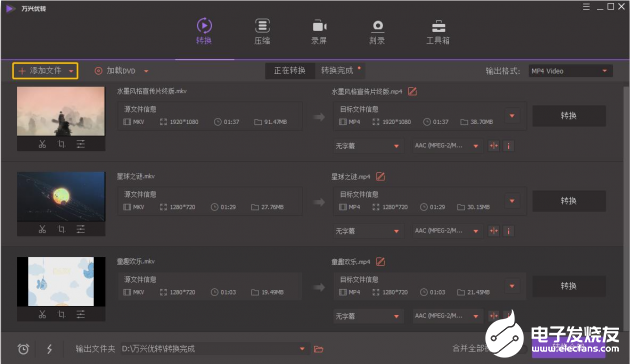
步驟2:設置您所需要的視頻輸出格式。
單擊“目標”區域中的向下箭頭按鈕,然后選擇視頻以在左側欄中選擇導出格式。然后您可以選擇、調整視頻的分辨率等詳細參數。
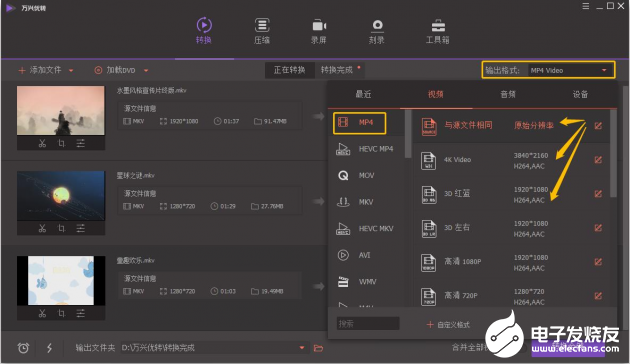
注意:此應用程序還支持轉換不同目標設備的文件,如Apple,Samsung,HTC,BlackBerry等。只需單擊“設備”圖標即可選擇所需的設備。
步驟3:啟動視頻格式轉換。
一切就緒后,您即可單擊轉換按鈕。轉換器將自動按照您的相關設置完成視頻轉換,您也可以隨時停止或暫停轉化。轉換過程完成后,您可以通過單擊轉換選項卡查看輸出文件,然后右鍵單擊以了解更多信息。
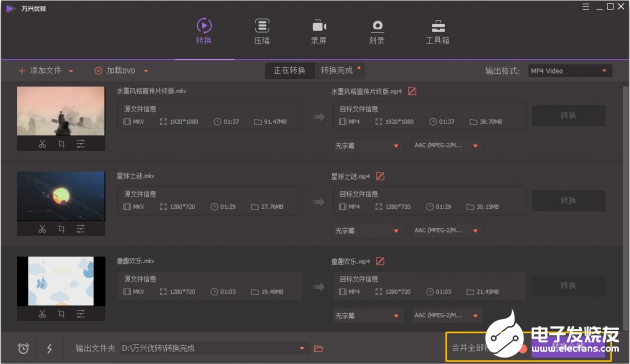
雖然網絡上也有很多同類視頻轉換工具,但高質量的應用軟件卻少之又少,萬興優轉絕對是您的最佳選擇,為您提供專業可靠的音視頻格式轉換解決方案。優速至上,轉你所想,快前往官方網站www.uniconverter.wondershare.cn下載使用吧!
發布評論請先 登錄
相關推薦
EPS文件格式如何轉換 EPS和SVG文件的區別
產品合二為一,傳統LED視頻處理器廠家何去何從
視頻時鐘合成芯片怎么用
高清模擬視頻采集卡,一卡實現CVBS四合一信號的采集和傳輸





 新手福音,一用就會的視頻格式轉換工具
新手福音,一用就會的視頻格式轉換工具











評論